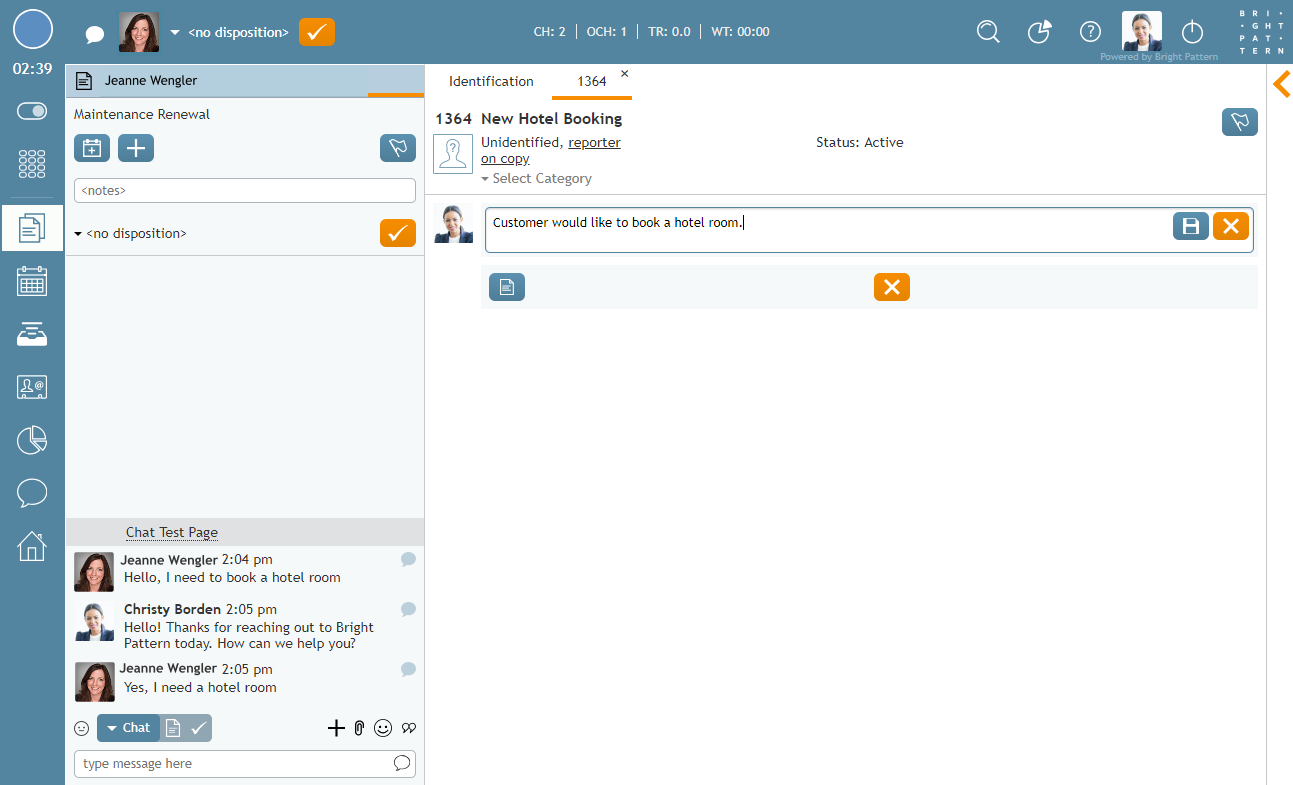提供: Bright Pattern Documentation
(Created page with "コンタクトにおいてケースを検索するには、検索バーにケース番号または名前を入力します。メールの送信が行われていないケー...") |
|||
| Line 9: | Line 9: | ||
| − | + | コンタクトにおいてケースを検索するには、検索バーにケース番号または名前を入力します。メールの送信が行われていないケースは、''アクティブ''として表示されます。フォローアップメールが送信されたケースは、''クローズド''として表示されます。 | |
Revision as of 14:56, 12 September 2018
• English
• 5.19 • 5.2
チャットセッションに基いてケースの作成
サービスチャットには、アクティブなチャットセッションに基いてケースを作成するオプションが含まれています。ケースの作成は、サービスチャットの記録作成、メールによるフォローアップ機能を含みます。 ケースにコメントを残すのはもちろん、 コンタクトで保存されたケースの検索も可能です。詳しい情報は、 ケースをご覧ください。
アクティブなチャットセッションに基いてケースを作成するには、ケース作成 ボタンをクリックします。このボタンをクリックすると、コンテキスト情報エリアにおいて新しいケースが表示されます。新しいケースは自動的に番号が割り当てられます。また、ケースに名前を付けコメントフィールドにコメントを入力することができます。最後に保存
ボタンをクリックします。
コンタクトにおいてケースを検索するには、検索バーにケース番号または名前を入力します。メールの送信が行われていないケースは、アクティブとして表示されます。フォローアップメールが送信されたケースは、クローズドとして表示されます。
When selected, the case with the chat transcript will appear in the right panel. To send an email, click the Open button at the bottom of the panel. From here, you will have the option to send the customer a follow-up email. The sent email will be included in the case record.